Attention ! Votre imprimante pourrait stocker vos informations personnelles à votre insu !

Dans notre travail quotidien, l'imprimante est un outil indispensable. Cependant, les journaux d’impression de votre appareil peuvent contenir des informations sensibles, comme des documents personnels ou professionnels. Découvrez comment protéger votre confidentialité en apprenant à consulter et à supprimer ces historiques. Protégez vos données dès aujourd’hui !
Protéger vos informations : Consulter et supprimer les journaux d'impression sur Windows
Consulter les journaux :
1.Via le Panneau de configuration :
Allez dans le « Panneau de configuration », puis sélectionnez « Matériel et audio », et cliquez sur « Afficher les périphériques et imprimantes ». Faites un clic droit sur l’imprimante concernée et choisissez « Voir la file d'attente d'impression ». Vous pourrez consulter les tâches d'impression en attente. Ensuite, sélectionnez « Propriétés de l'imprimante » et allez dans l’onglet « Avancé » pour trouver l'option « Journal d'impression » ou « Moniteur d'impression ».
2.Via l'Observateur d'événements :
Cliquez sur le menu « Démarrer » et tapez « Observateur d'événements ». Ouvrez l'application et naviguez vers « Journaux des applications et des services » > « Microsoft/Windows/PrintService/Operational » pour retrouver toutes les impressions enregistrées.
Supprimer les journaux :
1. Via le Panneau de configuration :
Pour vider la file d'impression, faites un clic droit sur l’imprimante et sélectionnez « Voir la file d'attente d'impression ». Vous pouvez annuler ou supprimer les tâches en attente, ou vider complètement la file en choisissant « Imprimante » > « Annuler tous les documents » ou « Vider la file ».
2. Via les pilotes d'imprimante :
Accédez à « Périphériques et imprimantes », faites un clic droit sur l'icône de l’imprimante et sélectionnez « Propriétés ». Dans l'onglet « Pilote », cliquez sur « Supprimer le pilote » et confirmez pour effacer toutes les informations enregistrées.
3. Via l'invite de commandes :
Appuyez sur Win+R pour ouvrir la boîte de dialogue, tapez « cmd » et appuyez sur Entrée. Tapez les commandes suivantes :
o « net stop spooler » pour arrêter le service d'impression
o « del %windir%\System32\spool\printers* /Q » pour supprimer la file d'attente
o « net start spooler » pour redémarrer le service d'impression.
Protéger vos informations : Consulter et supprimer les journaux d'impression sur Mac
Consulter les journaux :
1. Via les Préférences Système :
Allez dans « Imprimantes et scanners », sélectionnez l’imprimante concernée et cliquez sur « Ouvrir la file d'attente d'impression » pour voir les journaux des impressions.
2. Via l’application Console :
Ouvrez l'application Console et recherchez des mots-clés comme « impression » ou « imprimante » pour consulter les journaux.
Supprimer les journaux :
1. Via les Préférences Système :
Dans « Imprimantes et scanners », sélectionnez votre imprimante, ouvrez la file d'attente, puis supprimez les tâches spécifiques.
2. Via le Terminal :
Tapez la commande « lpq -Pprinter_name » pour voir la file d'attente, puis « lprm -Pprinter_name job_number » pour supprimer une tâche spécifique.
Protéger vos informations : Consulter et supprimer les journaux directement sur l'imprimante
Consulter les journaux :
1. Via le panneau de l’imprimante :
Allumez votre imprimante, accédez au menu « Paramètres » ou « Menu », puis recherchez « Journal d'impression » ou « Historique d'impression » pour consulter les tâches passées.
2. Via l'interface web de l’imprimante :
Connectez-vous à l’interface de votre imprimante via son adresse IP pour accéder aux journaux d’impression dans les sections « État », « Rapports » ou « Journaux ».
Supprimer les journaux :
1. Via le panneau de l’imprimante :
Allez dans les « Paramètres » ou « Menu », puis sélectionnez « Effacer l'historique » ou « Supprimer le journal d'impression ».
2. Via l'interface web :
Connectez-vous à l'interface web de votre imprimante, accédez à la section « Journaux » ou « Rapports » et supprimez les tâches enregistrées.
Cas particulier : L’imprimante a de l’encre mais ne peut pas imprimer - Réinitialiser l’imprimante pour effacer les journaux
Si votre imprimante ne veut pas imprimer malgré de l’encre disponible, une réinitialisation de l’appareil aux paramètres d'usine pourrait résoudre le problème tout en supprimant tous les journaux enregistrés. Vérifiez dans le menu « Réinitialiser aux paramètres d’usine » de votre imprimante, mais gardez en tête que cela rétablira toutes les configurations par défaut. Avant d'effectuer cette opération, assurez-vous de sauvegarder vos paramètres personnalisés importants.
Conclusion : Protégez votre vie privée !
En suivant ces étapes simples, vous pouvez désormais consulter et supprimer facilement les journaux d’impression de votre appareil. Cela vous permettra non seulement de mieux gérer son utilisation, mais aussi de sécuriser vos informations personnelles. N'attendez plus pour protéger votre vie privée ! Si vous avez des questions ou des difficultés, laissez un commentaire ci-dessous, et nous vous guiderons avec plaisir.
Pour en savoir plus, veuillez nous contacter:Cartouche verte